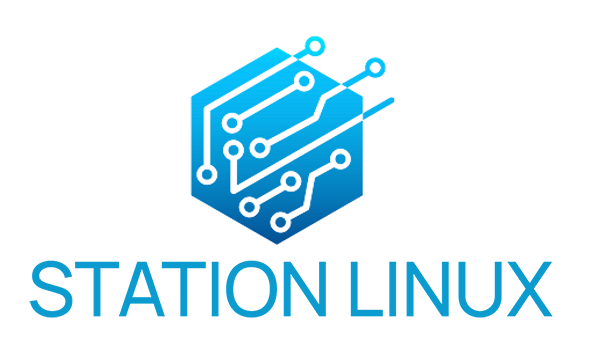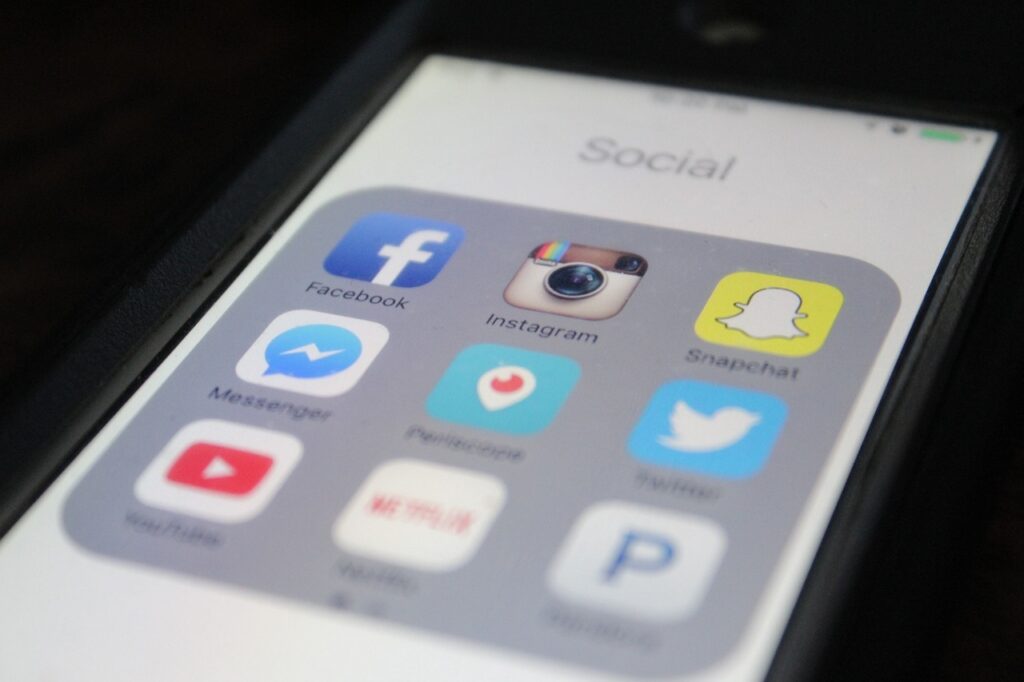Snapchat est en panne pour beaucoup – voici comment vous pouvez essayer de le réparer
Beaucoup de gens ont eu des problèmes avec Snapchat aujourd’hui. Les problèmes de Snapchat ont commencé vers midi, heure de l’Est, et se sont atténués vers 3 heures du matin. Maintenant, les problèmes semblent reprendre, selon les rapports sur le détecteur de chute. Vous pouvez également télécharger Snapchat pour PC et l’utiliser sans aucun temps d’arrêt.
Le Snapchat est un moyen amusant de rester en contact avec ses amis et sa famille, et si cela ne fonctionne pas, vous pourriez être mis à l’écart. Pour les cas malheureux où Snapchat ne fonctionne pas, nous avons dressé une liste de moyens de le réparer. Suivez le guide de dépannage ci-dessous et vous serez en mesure de résoudre les problèmes que vous pourriez rencontrer avec Snapchat.
Comment réparer Snapchat ? Vérifiez si Snapchat est en panne
Si Snapchat ne fonctionne pas pour vous, la première chose à considérer est qu’il ne fonctionne pour personne. Il y a deux endroits pour vérifier si Snapchat est en panne ou non.
Down Detector est un site qui permet de suivre toutes sortes de services et de savoir s’ils sont en panne ou non. Rendez-vous sur la page Snapchat de Down Detector et vous verrez apparaître les mentions “No problems at Snapchat” ou “Problems at Snapchat”. Vous pouvez également consulter la carte des pannes en direct pour voir si le problème est limité à des régions spécifiques.
La deuxième option est le compte de support officiel de Snapchat sur Twitter. Vous y trouverez toujours les dernières informations sur les éventuelles pannes de Snapchat et le temps qu’il faudra pour le remettre en service, alors suivez-le si vous voulez rester à jour.
Redémarrer et mettre à jour Snapchat
Si Snapchat est en service et qu’il ne fonctionne toujours pas pour vous, fermez l’application et rouvrez-la. Si le problème persiste, essayez de vous déconnecter de votre compte et de vous reconnecter. Cela permettra de resynchroniser vos snaps locaux avec le serveur, et pourrait résoudre le problème.
Pendant que l’application est fermée, il peut être utile de vérifier s’il y a des mises à jour. Ouvrez la boutique Google Play ou l’App Store et vérifiez s’il y a des mises à jour. Lorsque vous vous reconnectez à Snapchat, les clichés que vous avez manqués vous attendent.
Redémarrez votre téléphone
Comme pour de nombreux problèmes techniques, la solution la plus simple est de redémarrer l’appareil. Lorsque Snapchat ne fonctionne pas, la même logique s’applique.
Réinitialisez votre appareil et cela peut résoudre instantanément vos problèmes de Snapchat. Si cela ne fonctionne pas, passez à la solution suivante.
Vérifiez votre connexion
Si l’application ou des clichés spécifiques ne se chargent pas, cela peut être dû à votre connexion internet. Essayez d’éteindre les données et de passer au Wi-Fi. Si le signal est faible, rapprochez-vous de votre routeur. La réinitialisation du routeur peut également résoudre le problème, même si votre internet fonctionne sur d’autres appareils.
Pour ceux d’entre vous qui utilisent un VPN, vous devrez peut-être le désactiver pendant que vous utilisez Snapchat. Snapchat peut cesser de fonctionner s’il détecte des applications tierces, y compris parfois des VPN.
Comment modifier les permissions dans Snapchat
Ouvrir le chat
Ouvrez votre profil
Appuyez sur Paramètres
Autorisations de prélèvement
Les autorisations manquantes afficheront Tap pour activer. Cela ouvrira les paramètres du système pour ajuster toutes les autorisations pour l’application.
Effacer le cache de l’application Snapchat
La plupart des applications téléchargent des médias et d’autres types de données sur votre téléphone, et si ces fichiers sont corrompus, Snapchat peut cesser de fonctionner. Si ces fichiers sont corrompus, Snapchat peut cesser de fonctionner. En effaçant ces fichiers, vous ne perdrez pas de données ni de clichés, vous n’avez donc pas à vous inquiéter.